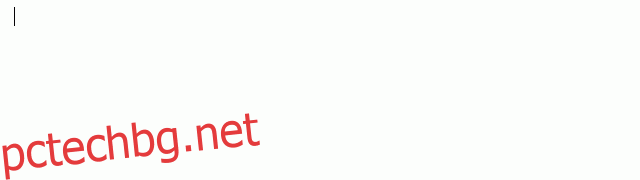Понякога може да се нуждаете от някакъв шаблонен или допълващ текст в документ на Word. Едно от решенията е да преминете към lorem ipsum или фиктивен текстов генератор, за да създадете този текст. Като алтернатива можете сами да създадете текста директно в Word.
Съдържание
Генерирайте произволен текст с формулата на Rand
Ако искате да използвате произволен (но все пак последователен) текст като пълнител във вашия документ на Word, можете да използвате формулата за генериране на произволно съдържание, предоставена от Word. Има обаче няколко бележки, които трябва да направите, когато използвате тази функция, в зависимост от това колко текст ви трябва.
Първият метод е просто да въведете следната формула:
=Rand()
Това автоматично ще генерира пет абзаца, всеки от които съдържа три изречения.
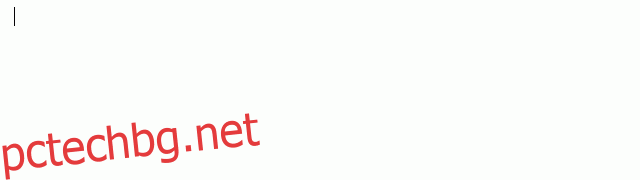
Можете да промените колко произволен текст генерира Word, като попълните това, което има между скобите. За да направите това, ще използвате =Rand(x,y), където x е броят на абзаците, а y е броят на изреченията във всеки абзац. Например, ако искате седем абзаца, всеки от които съдържа четири изречения, ще използвате следната формула:
=Rand(7,4)
Има обаче максимална сума, която можете да въведете наведнъж. Въпреки това, можете просто да използвате отново същата формула толкова пъти, колкото е необходимо.
Генерирайте текст на Lorem Ipsum с формулата на Lorem
Ако се чувствате малко по-стара школа, Word може също да генерира текст на Lorem Ipsum по същия начин. И дори да не е традицията, която търсите, текстът на Lorem Ipsum има своето място. Когато използвате четим английски текст (като този, генериран от формулата на ранда), може да ви разсейва, ако искате хората да гледат дизайна на документ.
Тук важат същите правила като предишния метод. Въведете =Lorem() и след това натиснете Enter и Word ще създаде пет абзаца от текст на Lorem Ipsum, всеки от които съдържа три изречения.
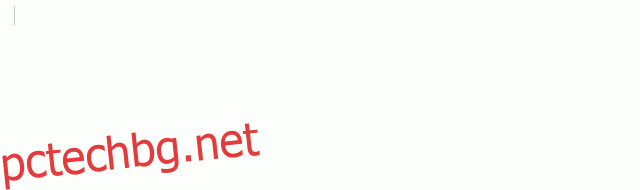
Можете да промените количеството текст по същия начин, както и с формулата за ранд. Ако искате четири абзаца, всеки от които съдържа девет изречения, ще въведете следната формула и след това натиснете Enter:
=Lorem(4,9)
Имайте предвид, че когато използвате този метод, изреченията обикновено са много по-кратки. Въпреки това може да помислите за увеличаване на сумата, въведена в координатата y.
Генерирайте текст „Quick Brown Fox“ със старата формула на Ранд
„Бързата кафява лисица прескача мързеливото куче.“ Звучи ли ви познато? Навремето, ако използвате формулата на ранда, Word ще генерира този прословут панграм. Това обаче беше заменено с текущото генериране на текст при пускането на Office 2007.
Той обаче не беше прекратен, така че ако искате да генерирате това холоазбучно изречение, въведете следната формула и натиснете Enter:
=rand.old()
По подразбиране за този метод са три абзаца, всеки от които съдържа по три изречения.
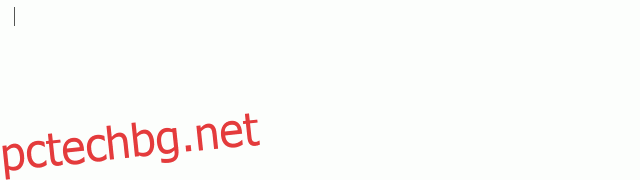
Както при другите методи обаче, можете да попълните тези скоби, за да получите по-голяма точност. Например, =rand.old(5,5) ще генерира пет абзаца, всеки от които повтаря това изречение пет пъти.